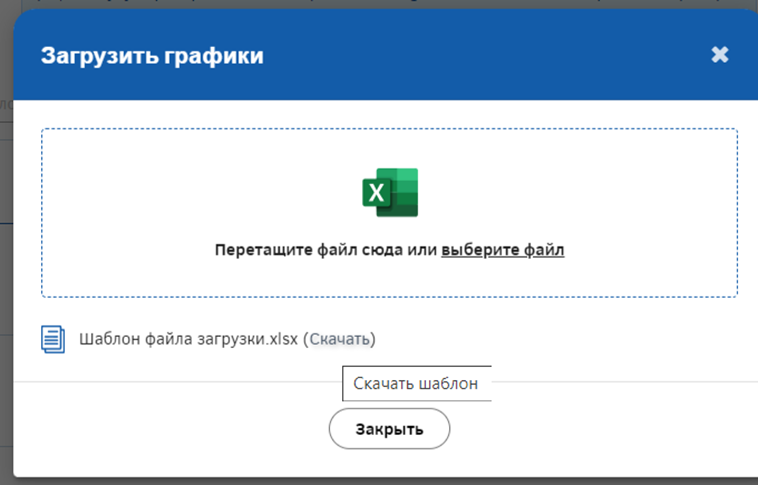1. Цель.
Положения настоящей инструкции регламентируют порядок загрузки и корректировки графиков транспортных партнеров (ТП) Компании. Целью настоящей инструкции является предоставления графиков для пользователей платформы Pooling, по которым они смогут осуществлять доставку согласно заявкам.
2. Термины и определения.
РЦ – распределительный центр/склад
ТК – транспортная компания
ТС – торговая сеть
График – график перевозки, по которому будет производиться транспортировка груза по заявкам
РЦ – распределительный центр/склад
ТК – транспортная компания
ТС – торговая сеть
График – график перевозки, по которому будет производиться транспортировка груза по заявкам
3. Задействованный персонал.
- Ответственный сотрудник перевозчика.
- Техническая поддержка Pooling.
- Ответственный сотрудник перевозчика.
- Техническая поддержка Pooling.
4. Инструкция
1.Пройти в раздел «Графики».
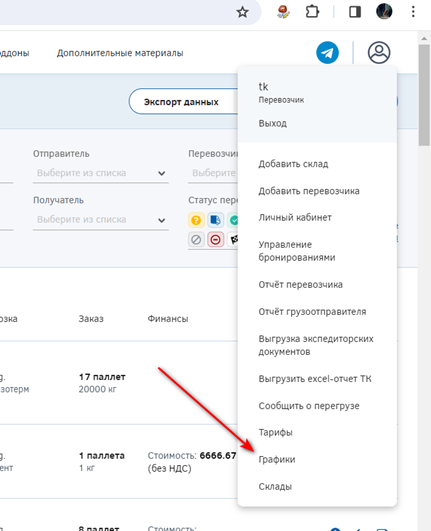
2. Попадаете в раздел своих графиков.
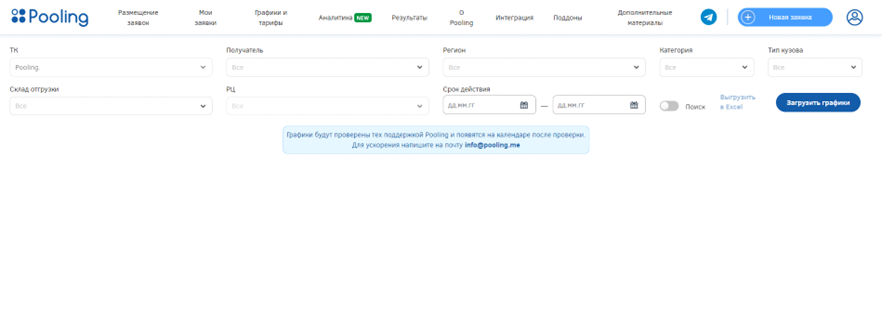
3. Для повышения работоспособности сначала указываете фильтры, потом включаете «поиск» и данные отобразятся на экране:

4. При необходимости отфильтрованные данные можно выгрузить в Excel:
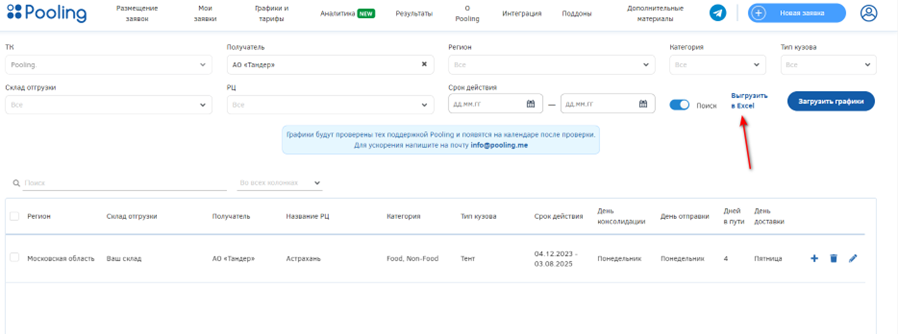
5. Каждый график можно отредактировать, удалить или скопировать.
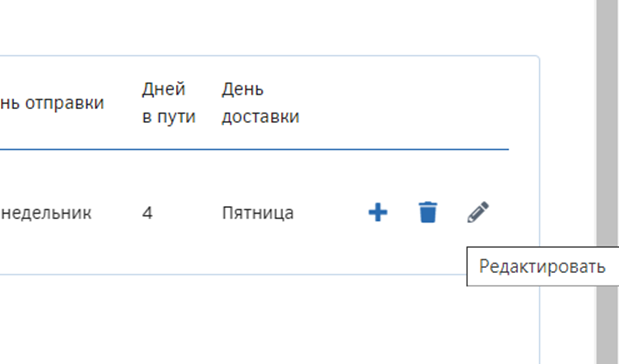
6. Также вы можете добавить новый график вручную.
6.1. Если в выбранном «регионе» ещё нет графиков, то страница будет выглядеть так:
6.1. Если в выбранном «регионе» ещё нет графиков, то страница будет выглядеть так:
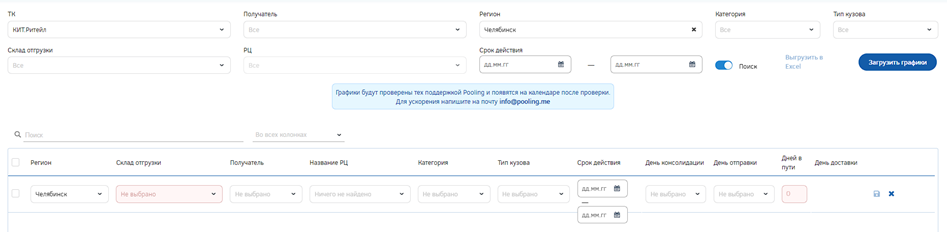
Для добавления графика необходимо заполнить все его параметры (описано в пунктах 9-14 данной инструкции). Далее нажать на дискету, чтобы сохранить.
6.2. Если на выбранный регион уже есть графики, то необходимо нажать на значок «плюса» на любом из них. Таким образом, вы скопируете этот график, который необходимо будет отредактировать и сохранить, нажав на значок «дискеты». Таким образом вы добавите новый график (аналогично, можно воспользоваться пунктами инструкции 9-14).
Важное примечание: обновление слотов на календаре будет произведено автоматически в 23:00 по МСК. Дополнительные действия для их обновления после корректировки графиков не требуются.
Важное примечание: обновление слотов на календаре будет произведено автоматически в 23:00 по МСК. Дополнительные действия для их обновления после корректировки графиков не требуются.
7. При копировании стоит проверку на «дубли», то есть можно скопировать все данные, но, например изменить день консолидации (сохранить полностью аналогичный по всем параметрам график не получится). Также при создании нового графика система проверяет, чтобы все обязательные поля были заполнены, и выдаст ошибку если чего-то не хватает.
8. Есть возможность массово удалить графики (например, если по направлению больше нет перевозок).
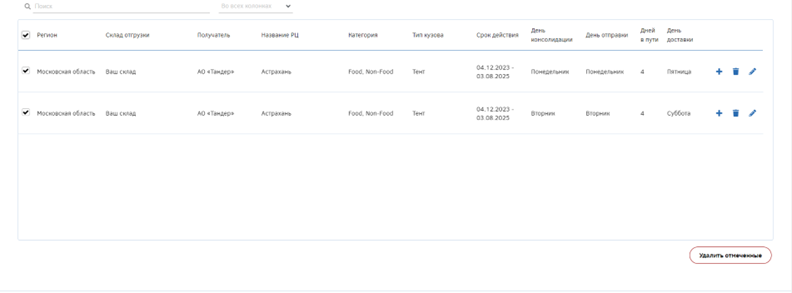
9. Под «регионом» подразумевается регион отгрузки, тот самый который пользователь выбирает в календаре при поиски нужного графика доставки.
10. Склад отгрузки будет доступен для выбора только из выбранного региона отгрузки.
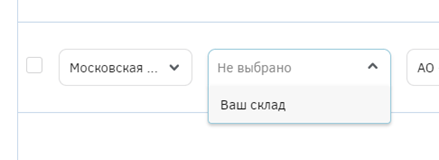
11. РЦ будут доступны для выбора так же только для выбранного получателя.
12. Для категорий продукции food/non-food/alco/bear, если у Вас одинаковые графики для всех типов ТС, то можно объединить в один график, на календаре он будет разделен на каждый тип ТС с указанием всех выбранных типов грузов.

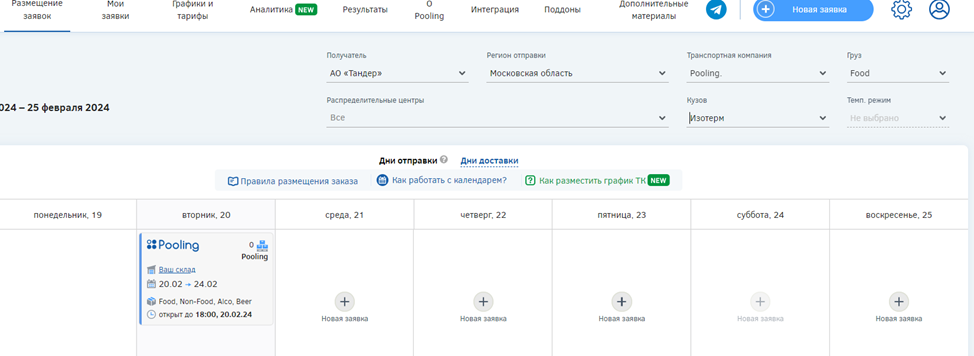
Для категории грузов fresh/freeze необходим всегда отдельный график.
Графики по данным категориям груза могут быть только с типом кузова – РЕФ.
Графики по данным категориям груза могут быть только с типом кузова – РЕФ.
13. Срок действия графиков для верного расчета сроков доставки лучше делать «с» - понедельник и «по» - воскресенье.
14. Вы заполняете день консолидации (он будет крайний для привоза поставщика на Ваш склад, по нему определяем правила бронирования), день отправки и дней в пути, день доставки система вычисляет автоматически.
15. Для массовой загрузки через Excel выберите «загрузить графики» и скачайте шаблон.
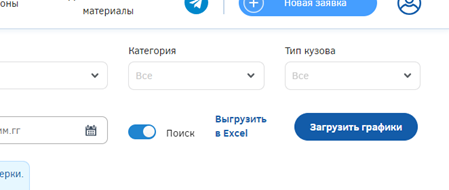
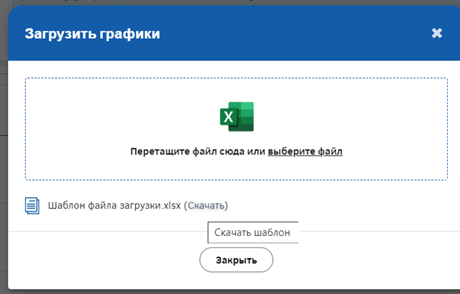
16. В скаченном шаблоне необходимо заполнить поля:
16.1. ТК – доступна только ваша.
16.1. ТК – доступна только ваша.
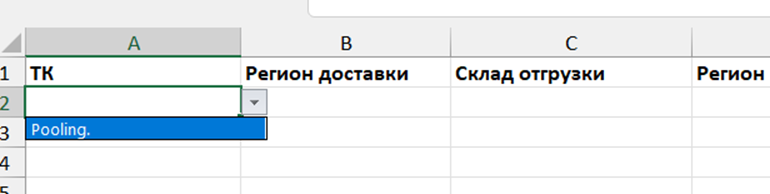
16.2. Можно загрузить графики через регионы доставки (столбец В). Система найдет все склады в данном регионе и продублирует на них графики.
16.3. Можно загрузить в сцепке «регион доставки» + получатель (столбец Е), тогда система найдет все склады данного получателя в данном регионе.
16.4. Можно заливать точечно на каждый склад – через столбец F. Важно, что нужно выбрать какой-то один сценарий из 15.2-15.4.
16.5. 1.1.Регион отгрузки и склад отгрузки так же, как и в интерфейсе, должны соответствовать друг другу (с-d столбцы).
16.6. Категория груза и тип кузова логика тоже не отличается от интерфейса, доступен мультивыбор.
16.7. Срок действия должны иметь формат даты и быть пн-вс соответственно
16.8. День консолидации/день отправки выбираем из выпадающего списка, день в пути числовой формат. День доставки не заполняем
16.3. Можно загрузить в сцепке «регион доставки» + получатель (столбец Е), тогда система найдет все склады данного получателя в данном регионе.
16.4. Можно заливать точечно на каждый склад – через столбец F. Важно, что нужно выбрать какой-то один сценарий из 15.2-15.4.
16.5. 1.1.Регион отгрузки и склад отгрузки так же, как и в интерфейсе, должны соответствовать друг другу (с-d столбцы).
16.6. Категория груза и тип кузова логика тоже не отличается от интерфейса, доступен мультивыбор.
16.7. Срок действия должны иметь формат даты и быть пн-вс соответственно
16.8. День консолидации/день отправки выбираем из выпадающего списка, день в пути числовой формат. День доставки не заполняем
17. Загрузите заполненный шаблон через окно загрузки, проверьте графики в списке.
Важно: cлоты на календаре на ежедневной основе автоматически обновляются в 23:00 по МСК с учётом внесенных в графики изменений. Поэтому не требуется дополнительно обращаться в техническую поддержку Pooling для того, чтобы календарь обновился.